Niet iedereen zal meteen weten, wat hiermee bedoeld wordt.
De term dynamische grafiek wordt in de Excel-omgeving gebruikt, wanneer een grafiek zich direct aanpast aan wijzigingen in de bron-spreadsheet zonder dat de gebruikte bereiken voor de x- en y-waarden hoeven worden aangepast.
Het bekendste voorbeeld: er komen omzet-gegevens van een nieuwe maand beschikbaar; deze worden onderaan een reeks toegevoegd. Dan zou het fijn zijn als de bijbehorende grafiek dit automatisch zou overnemen.
Eenvoudige oplossing
Op allerlei manieren is er een bepaalde vorm van dynamiek te implementeren. 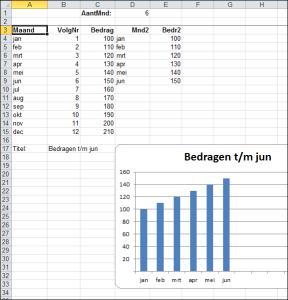
Laten we eerst een eenvoudige implementatie bekijken.
In het Voorbeeldbestand op het tabblad DynGraf1 zijn bedragen (kolom C) voor iedere maand (kolom A) opgenomen; in kolom B hebben de maanden een volgnummer gekregen.
Stel dat we alleen de cijfers tot en met juni willen weergeven:
- cel D1 krijgt dan de waarde 6
- in D4 staat de formule: =ALS(B4<=$D$1;A4;””)
Dus als het volgnummer kleiner of gelijk is aan de waarde in cel D1, dan wordt de waarde uit A4 (de maand) overgenomen en anders komt er niets (er staan alleen maar 2 aanhalingstekens) - idem voor cel E4: =ALS(B4<=$D$1;C4;””)
- D4 en E4 kopiëren we naar beneden
- dan maken we een grafiek, die voor de x-waarden (horizontale as) “kijkt” naar de cellen D4 t/m D15 en voor de y-waarden naar E4 t/m E15
- de titel van de grafiek maken we dynamisch door een verwijzing te maken naar cel B17; dit gaat als volgt:
* geef de grafiek een willekeurige titel
* klik in de titel, dan in de formulebalk en voer daar het =-teken in, gevolgd door een verwijzing naar de gewenste cel: en druk op Enter
en druk op Enter - in cel B17 zorgen we dat de tekst aangepast wordt voor de maandkeuze:
=”Bedragen t/m “&VERT.ZOEKEN($D$1;B4:D15;3;ONWAAR)
Hier worden 2 teksten gekoppeld (zie het artikel Teksten samenvoegen): de “harde” tekst Bedragen t/m en de betreffende maand, die met de functie verticaal zoeken wordt opgehaald (zoek in de eerste kolom van het blok B4:D15 naar de waarde uit cel D1; geef de corresponderende waarde uit de 3e kolom van dat blok terug)
Een groot nadeel van de bovenstaande methode is, dat er voor de ontbrekende maanden een lege ruimte in de grafiek overblijft.
Dat kunnen we voorkomen door de grafiek dynamisch te maken met behulp van de functie Verschuiving.
Verschuiving
Voordat we deze functie voor grafieken gaan gebruiken eerst wat uitleg:
overal waar je in Excel een verwijzing naar een cel of een groep cellen (een cel-bereik of -range) gebruikt kun je ook VERSCHUIVING gebruiken.
De verwijzing zal dan niet naar de opgegeven cel zijn, maar naar 1 of meerdere cellen verschoven. 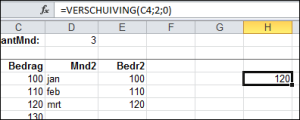 Een voorbeeld:
Een voorbeeld:
- kies in het Voorbeeldbestand het tabblad DynGraf1
- in cel H4 zetten we de formule =VERSCHUIVING(C4;2;0)
- het resultaat is 120; de functie geeft de inhoud van de cel 2 rijen onder en 0 kolommen rechts van C4 (dus C6)
- zo geeft de formule =VERSCHUIVING(C4;1;2) de waarde 110 (namelijk de inhoud van cel E5)
- =VERSCHUIVING(E3;3;-2) werkt ook!! Resultaat is 120; de inhoud van cel C6.
- =VERSCHUIVING(D3;D1;0) en =VERSCHUIVING(D3;D1;1) leveren de maand en het bedrag afhankelijk van de waarde in cel D1
- Maar deze functie kent nog meer parameters (optioneel; zijn dus niet verplicht). We kunnen ook nog aangeven hoeveel rijen en kolommen het bereik vanuit de nieuwe positie moet hebben:
=VERSCHUIVING(D3;1;1;3;1) geeft als resultaat de inhoud van de cellen E4:E6; namelijk, vanuit cel D3 startend, 1 rij naar beneden en 1 kolom naar rechts (dus E4) nemen we een bereik van 3 rijen hoog en 1 kolom breed.
Wanneer we deze formule intikken in Excel, levert dit het resultaat 100; Excel laat de waarde van de eerste cel (E4 dus) zien.
NB wil je weten wat Excel intern als resultaat van de functie vasthoudt:
* klik in de formulebalk achter de betreffende functie en druk op F9
* in plaats van de formule komt nu het resultaat: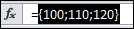 ; dus wel degelijk de inhoud van drie cellen E4, E5 en E6
; dus wel degelijk de inhoud van drie cellen E4, E5 en E6
* druk daarna niet op Enter maar op Esc - maar als het resultaat van de vorige functie de inhoud van 3 cellen is, dan kunnen we natuurlijk ook nog het volgende doen:
=SOM(VERSCHUIVING(D3;1;1;D1;1))
Het resultaat is de som van de bedragen van de maanden, waarbij cel D1 bepaalt hoeveel maanden er worden meegenomen.
Complexere (maar mooiere) oplossing
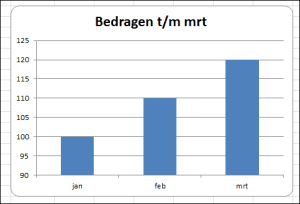 Nu we met Verschuiving overweg kunnen, kunnen we die voor onze dynamische grafiek gebruiken:
Nu we met Verschuiving overweg kunnen, kunnen we die voor onze dynamische grafiek gebruiken:
- kies opnieuw in het Voorbeeldbestand het tabblad DynGraf1
- scrol naar beneden zodat rij 70 in beeld is
- hier staat nog een grafiek die afhankelijk is van de waarde in cel D1; maar deze heeft geen “lege” maanden
- voordat je een dergelijke grafiek kunt maken, moeten binnen Excel enkele nieuwe namen gedefinieerd worden, die voor de x- en y-waarden worden gebruikt:
* ga naar de menu-tab Formules
* kies binnen het blok Gedefinieerde namen de optie Namen beheren
* kies de optie Nieuw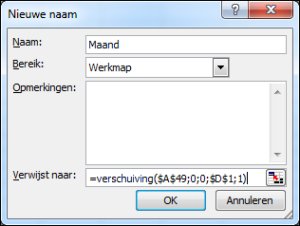 , bij Naam tikken we in Maand en Verwijst naar wordt =verschuiving($A$49;0;0;$D$1;1)
, bij Naam tikken we in Maand en Verwijst naar wordt =verschuiving($A$49;0;0;$D$1;1)
* klik OK; in het overzicht van namen is onze nieuwe naam Maand opgenomen, waarbij Excel aan de cellen A49 en D1 automatisch de naam van het betreffende tabblad en een ! heeft toegevoegd.
LET OP maak verwijzingen naar cellen ALTIJD absoluut (met de $-tekens) anders zal de naam relatief zijn t.o.v. de cel, die op het moment van aanmaken geselecteerd is - op dezelfde manier maken we een nieuwe naam Bedrag: =verschuiving($B$49;0;0;$D$1;1) of
=verschuiving($A$49;0;1;$D$1;1) - bij het maken van de grafiek geven we als Aslabelbereik =DynGraf1!Maand op en als Reekswaarden de naam =DynGraf1!Bedrag.
LET OP begin met het =-teken en laat de hierboven gedefinieerde naam voorafgaan door de naam van het tabblad en een ! - Verander de waarde in D1 en bekijk het resultaat
NB wat gebeurt er als je in D1 bijvoorbeeld 15 intikt?
NB2 zet in D1 de formule =AANTAL(B49:B60) en maak cel B60 leeg
Nog complexere (en nog mooiere) oplossingen
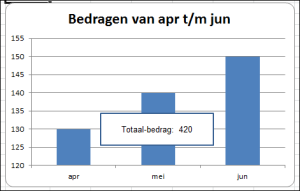 In het Voorbeeldbestand heb ik nog 2 alternatieve oplossingen opgenomen.
In het Voorbeeldbestand heb ik nog 2 alternatieve oplossingen opgenomen.
In het eerste voorbeeld kun je ook de beginmaand opnemen, zodat de grafiek niet altijd met januari hoeft te beginnen, maar je bijvoorbeeld alleen de resultaten van het lopende kwartaal kunt laten zien.
Open het tabblad DynGraf2 en bekijk de opbouw van de sheet en de grafiek.
In dit tabblad worden de namen Maand2, Bedrag2 en Totaal gebruikt. De laatste is toegewezen aan het tekstvak, dat over de grafiek ligt.
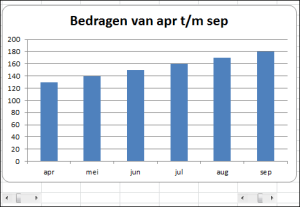 In het laatste voorbeeld (tabblad DynGraf3) kunnen de grenzen met behulp van zogenaamde Schuifbalken worden ingesteld.
In het laatste voorbeeld (tabblad DynGraf3) kunnen de grenzen met behulp van zogenaamde Schuifbalken worden ingesteld.
Om deze in een sheet te plaatsen kies je in de menu-tab Ontwikkelaars in het blok Besturingselementen de optie Invoegen. Klik dan binnen het blok Formulierbesturingselementen de optie Schuifbalk; geef met de cursor in de sheet aan waar de balk moet komen. 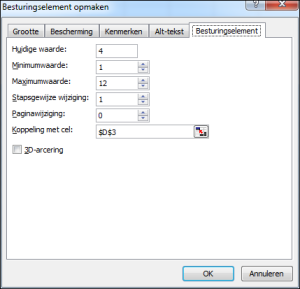 Daarna kan na rechtsklikken op de schuifbalk het besturingselement opgemaakt worden.
Daarna kan na rechtsklikken op de schuifbalk het besturingselement opgemaakt worden.
Zoals te zien is kunnen hier de minimale en maximale waarden worden vastgelegd. Van groot belang is de optie Koppeling met cel.


Hallo Gijs,
Heb jou uitleg toegepast in een jaar grafiek waar elke maand er weer gegevens bij komen. Met de maand in kolommen en de bedragen in rijen. Alles werkt goed, alleen de trendlijn voor de nog niet ingevulde maanden naar 0 tot het einde van het jaar.
Hoe kan ik deze ook tot de huidige maand laten lopen?
Dag Ed,
als je de trendlijn via rechtsklikken op een grafiek hebt toegevoegd, dan wordt de trendlijn ook alleen maar weergegeven tot aan de ingevulde maand.
Als je er niet uitkomt kunt je mij even het bestandje sturen.
Mvg
Gijs Verbruggen
Hallo Gijs,
Het is gelukt. Prima oplossing.
Bedankt.
Groet Ed
Hallo, ik zoek geen dynamische naam, maar een dynamisch bereik. Mijn namen staan in de rijen en elke maand wordt in de volgende kolom bedragen ingevuld. Hoe kan ik in elke rij een grafiek maken die bij elke nieuw ingevulde kolom zich automatisch aanpast, zowel met de bedragen als met de kolommen? Pierre
Dag Pierre,
ik denk dat ik wel ongeveer snap wat je bedoelt, maar zou je een voorbeeld kunnen opsturen, dan kan ik je gerichter antwoord geven.
Hoi Gijs,
Goede site! Ik was op zoek naar de dynamische grafiektitel. Mij lukt het niet. Kan het aan de versie Excel 2007 liggen? Ik hoor graag. dank en grt,
Michel
Beste Michel,
Bedankt voor de complimenten.
Nee, het zal echt niet aan de versie van Excel liggen.
Maar waar dan wel aan?
Dat is altijd lastig om “op een afstand” te zien.
Ik zal nogmaals de procedure hier weergeven:
* maak in een cel de titel zoals je hem wilt hebben, bv in cel D2
* maak een grafiek en creëer een willekeurige titel
* klik daarna nogmaals op de titel
* klik dan in de formulebalk en tik daar in: =D2
(of een andere cel-verwijzing natuurlijk)
* druk op Enter
Dit zou je dynamische titel moeten opleveren.
Goedendag Gijs,
Ik heb de handschoen opgepakt om mijn grafieken ook dynamisch te maken.( Optie 3)
Gelijk aan Sander heb ik de perioden in kolommen en niet in rijen.
Ik heb de formule toegevoegd in namen beheren “periode”.
Nu schuift de titel wel mee maar de x-asgegevens niet. Wat gaat er nu mis?
* Moet ik de formule van de “Bedragwaarde”ook nog aanpassen zoals: =verschuiving($kolom$Rij;0;0;1;”AANTAL)
Hoe dit op te lossen?
Dag Ron,
ja de bedrag- en periode-formule moet dan anders zijn: het aantal regels is 1 en het aantal kolommen leg je bijvoorbeeld vast in D1. Dan wordt de formule
=verschuiving($kolom$Rij;0;0;1;$D$1)
Hopelijk lukt het hiermee; stuur anders even een voorbeeldbestand.
Gijs, super bedankt voor het uiteenzetten! Dit heeft mij mooie grafieken opgeleverd. Bij onze projecten kan ik het goed inzetten voor kasstroom grafieken: het ene project heeft een langere looptijd dan het andere project.
Ik loop alleen tegen het volgende aan: als ik een tabblad kopieer en ik kijk in de kopie naar de reeksen van de grafiek dan staan daar niet meer de dynamische namen maar weer ‘ouderwetse’ verwijzingen. Daarmee is het kopie-tabblad niet meer dynamisch. Is dit een bekend probleem of moet ik nog ergens op letten?
Dag Herman,
blij dat het artikel jou bij je werk heeft geholpen.
Helaas heb je gelijk: bij het kopiëren van een tabblad wil Excel nog wel eens steken laten vallen als er wat meer excentrieke opties zijn gebruikt.
Bij de grafieken zul je weer opnieuw de dynamische reeksen moeten invullen.
Goedemorgen,
De opties voor de dynamische grafieken zijn fantastisch!
Echter heb ik 1 vraagje m.b.t. de complexe en mooie oplossing.
Ik heb een schuifbalk gemaakt waardoor ik mijn grafiek aan de rechter kant kan inkorten of verlengen. (Zodat de maand naar de huidige maand verzet kan worden) Maar nu wil ik deze ook aan de linkerkant maken met een schuifbalk. Zodat ik verder in de tijd kan terug kijken. Is hier een oplossing voor? Als ik een schuifbalk maak met de koppeling naar de juiste cel dan pakt de grafiek als nog (als ik de linker schuifbalk pak) de rechter kant en niet de linker kant.
Hoop dat jullie mij hierbij kunnen helpen!
Dag Tim
Ik vraag me af of het voorbeeld in het tabblad DynGraf3 niet precies doet wat jij wilt bereiken?
De linker schuifbalk moet wel gekoppeld zijn aan een andere cel dan de rechterbalk; zou dat het probleem kunnen zijn?
Ik heb een probleem met de huidige opzet. Mijn lijst loopt namelijk van Kolom A tot L. Alleen dan werkt het niet meer. Kan iemand helpen?
LS,
Mooie uitleg over dynamische grafieken. Heel leerzaam en toepasbaar.
Ik heb echter nog een vraag:
Een (kolom)grafiek begint altijd met de waarde-as op 0 en dat maakt de verschillen tussen de waarden onderling soms niet zo heel goed duidelijk. Vooral als het hoge waarden betreft. Om dit probleem te omzeilen zou je de minimale waarde van de y-as moeten kunnen relateren aan een cel. In deze cel kan dan de afgeronde minimumwaarde staan. Op deze wijze krijg je altijd een grafiek waarbij de verschillen tussen de kolommen zo groot mogelijk zijn.
Vraag is nu of het mogelijk is de minimale waarde van de y-as te relateren aan een cel.
Dag Jos,
zover ik weet (en ik heb al verschillende pogingen gewaagd) kan het niet wat jij wilt. Maar misschien is er iemand anders met de ‘gouden tip’.
Fijn deze specifieke toelichting. Maar als ik het zelf probeer te doen krijg ik problemen met de syntax van de verschuiving formule lijkt het. Enig idee waarom de uitkomst van deze formule altijd #WAARDE is?
VERSCHUIVING(A59;0;0;15;1)
Ik wilde hiermee een bereik definiëren van A59 tot A63.
Dag Jonathan,
ik zie niets geks aan de verschuiving-formule.
Welke bewerking laat je uitvoeren op dat bereik?
Misschien dat dat het probleem is.
mooie uitleg! aan de hand van deze beschrijving heb ik kunnen maken wat ik wilde.
Dank!
Michiel, bedankt voor je reactie.
Succes met je werk!
Super fijne uitleg!
Maar… nu heb ik mijn data in kolommen staan ipv rijen (A48=Maand, A49=Bedrag). Kan ik de grafiek dan ook dynamisch maken?
Dus, met ” =verschuiving($B$49;0;0;$D$1;1)” kom ik (als D1=8) 8 rijen lager uit, terwijl ik juist 8 kolommen opzij wil.
Ik heb te veel data uit reportbuilder om alles om te zetten van rijen naar kolommen, dus ben op zoek naar een oplossing om mijn grafieken toch dynamisch te krijgen. Ik heb het gevoel dat ik iets heel simpels over het hoofd zie.
Dag Sander
met =verschuiving($B$49;0;0;1;$D$1) zou het moeten lukken: het blok is dan 1 regel hoog en D1 kolommen breed. Misschien wel eerst de grafiek opnieuw maken.
Lukt het niet? Stuur even een bestandje.